用滤镜绘制唱片拉丝效果
人气:0在网上看到一些唱片图片质感很强,当然这些质感都是由图层上的拉丝效果产生的,利用滤镜杂色和模糊就能够简简单单给图片制作拉丝效果,下面教你详细操作方法。
PS滤镜绘制拉丝效果
- 01
进入PS新建一张画布,大小随意,因为是画圆添加。

- 02
在左侧工具栏的形状工具中,选择“椭圆工具”
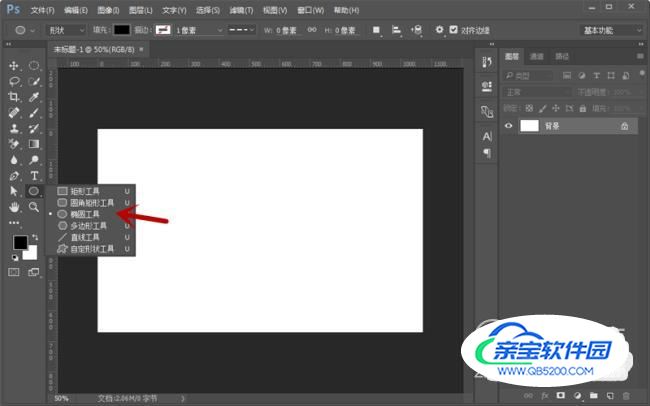
- 03
按住shift在画笔中绘制一个正圆。
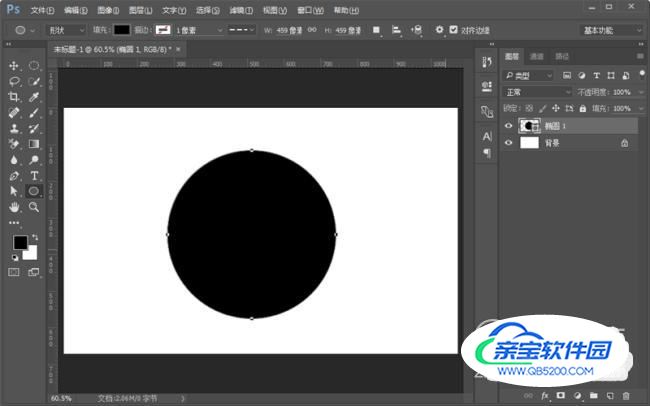
- 04
双击形状图层进入图层样式,添加一个如图点位的渐变效果,颜色自定。
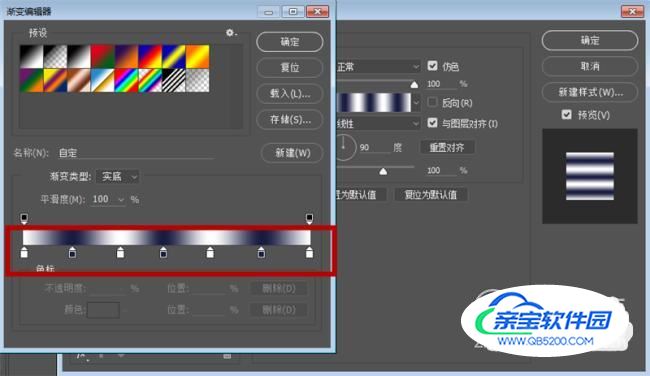
- 05
渐变效果设置完成后,将样式设置为角度,角度为180°,点击“确定”

- 06
样式添加完成后效果图如下。
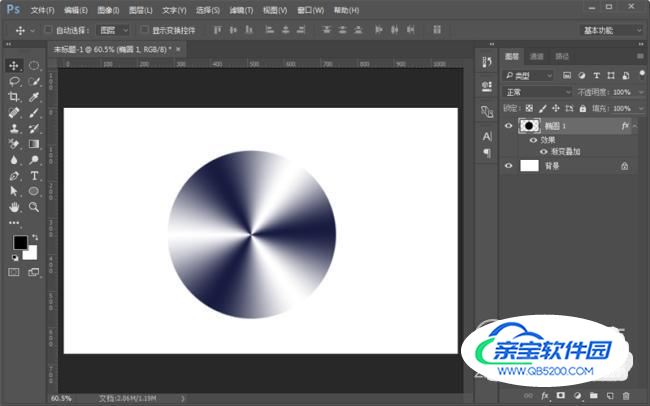
- 07
ctrl+J复制一个图层,并将图层样式清除。
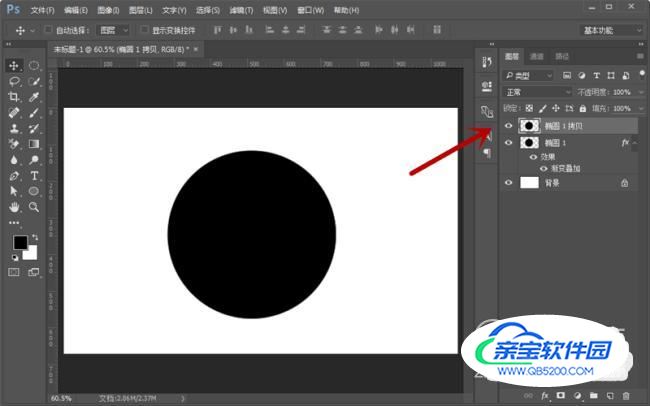
- 08
选择“滤镜-杂色-添加杂色”,根据预览效果添加一定的杂色,数值一般20%左右就好。

- 09
然后选择“滤镜-模糊-径向模糊”,数量为200,点击“确定”

- 10
模糊处理后,将上方图层的不透明度进行适当调整,即可完成操作。

加载全部内容